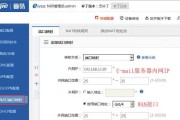在当今数字化时代,家庭网络设备日益增多,一个路由器往往无法满足多房间或大面积的覆盖需求。许多用户需要将一个电信猫连接至多个路由器以扩大网络覆盖。本文将详细介绍如何设置多个路由器,以确保您可以顺利实现家庭网络的扩展。
前置知识:了解家庭网络设备
在开始之前,我们需要了解电信猫和路由器的基本功能和区别。电信猫(Modem)是将来自电信公司提供的网络信号转换为可供计算机或路由器使用的数字信号的设备。而路由器(Router)则用来管理和分配网络信号给不同的网络终端设备。
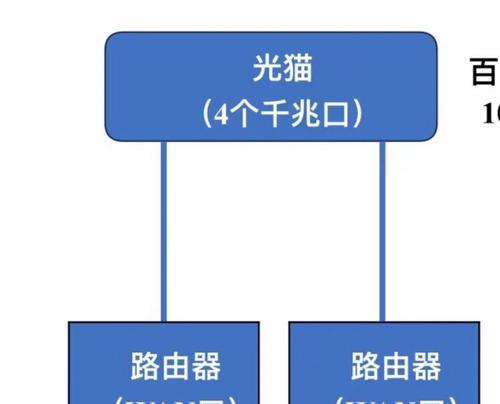
如何将电信猫连接至多个路由器
步骤1:准备工作
确保你已经拥有:
1.电信猫(Modem)。
2.两个或多个路由器。
3.相应的网线(至少两条)。
4.确认宽带套餐支持连接多个路由器。
步骤2:确定连接方式
要连接多个路由器,主要有两种方式:
1.串联(级联)连接
2.并联(桥接)连接
串联连接适用于已有路由器但需要扩展更多房间网络覆盖的场景。而并联连接适用于将电信猫的网络信号直接分发给多个路由器,确保网络信号独立和均衡。
步骤3:串联连接设置
1.第一个路由器设置:
a.将电信猫的LAN口通过网线连接至第一个路由器的WAN口。
b.将计算机通过网线连接至第一个路由器的LAN口,或者使用无线连接。
c.在浏览器地址栏输入路由器的IP地址,通常是192.168.1.1或192.168.0.1,输入登录用户名和密码(查看路由器底部标签获取)。
d.设置第一个路由器的上网方式,选择“动态IP”或“PPPoE”(依据电信猫类型和ISP设置)。
e.设置好无线网络名称(SSID)和密码。
2.第二个路由器设置:
a.用另一根网线连接第一个路由器的LAN口至第二个路由器的LAN口。
b.登录第二个路由器,找到LAN口设置,更改其IP地址,使其与第一个路由器不在同一网段。如果第一个路由器IP是192.168.1.1,则第二个路由器可以设置为192.168.2.1。
c.关闭第二个路由器的DHCP功能,确保第二个路由器不会分配IP地址给终端设备,避免地址冲突。
d.设置无线网络名称(SSID)和密码,使其与第一个路由器一致,便于统一管理。
步骤4:并联连接设置
1.第一个路由器设置:
a.将电信猫的LAN口通过网线连接至第一个路由器的LAN口。
b.登录路由器,关闭其DHCP功能,防止地址冲突。
c.设置好无线网络名称(SSID)和密码。
2.第二个路由器设置:
a.将第一个路由器的LAN口通过网线连接至第二个路由器的LAN口。
b.登录第二个路由器,同样关闭DHCP功能。
c.设置无线网络名称(SSID)和密码,确保其与第一个路由器一致。
步骤5:测试网络
完成设置后,关闭所有设备电源,先开启电信猫,然后依次开启路由器电源。确保所有设备已稳定运行后,使用设备连接至新设置的无线网络,检查网络信号强度和上网速度是否满足要求。
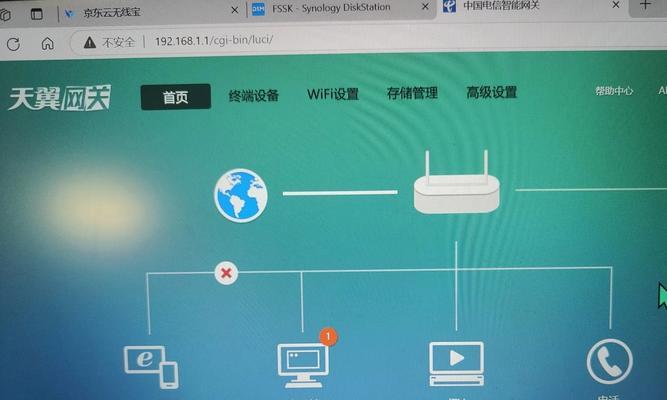
常见问题和实用技巧
1.路由器间距离:尽量保证路由器间距离不要太近,避免信号干扰。
2.路由器位置:放置路由器位置应居中并且高出地面,以提高信号覆盖范围。
3.无线信道选择:多个路由器使用不同信道可减少信号干扰,如第一个路由器使用信道6,第二个路由器可尝试使用1或11。
4.定期更新固件:确保路由器固件保持最新,以获得最佳性能和安全性。
5.网络安全:所有路由器均需设置强密码,并定期更换,以保护网络安全。
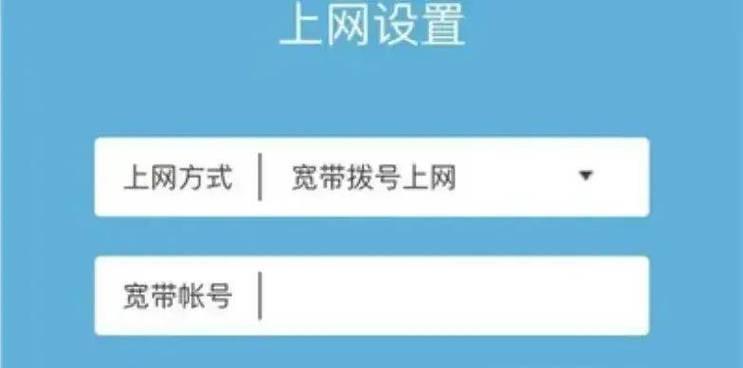
结语
综上所述,通过串联或并联连接方式,将一个电信猫连接至多个路由器是一个技术上可行且现实生活中十分实用的操作。通过一步步的详细设置,家庭网络覆盖和网络稳定性可以得到显著提升。按照本文的指导,即便是网络新手也能顺利完成网络扩展设置。希望每位读者都能享受到更加畅快的上网体验。
标签: #路由器